Hur fixar jag Destiny 2 Error Code Baboon?
I den här artikeln kommer vi att försöka lösa problemet med "Error Code: Baboon" som Destiny 2-spelare stöter på i spelet.

Destiny 2-spelare, i spelet "Borttaget från spelvärlden. Försök igen. Det kan vara ett problem med din internetanslutning." följt av "Felkod: Baboon/strong>" Begränsa åtkomst till spelet genom att stöta på ett starkt>" problem. Om du står inför ett sådant problem kan du hitta en lösning genom att följa förslagen nedan.
Vad är Destiny 2 Error Code Baboon?
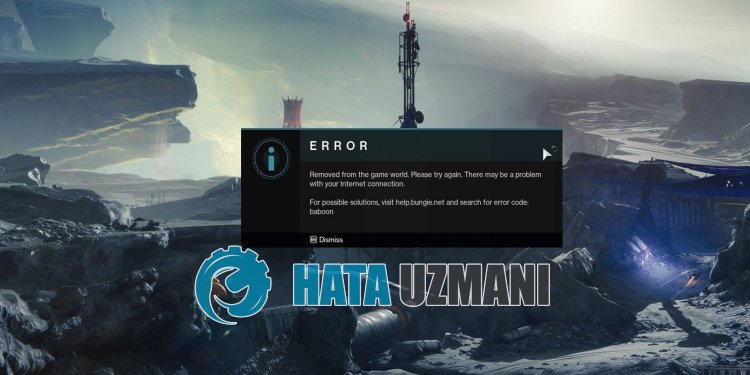
Destiny 2 "Felkod: Baboon"-fel uppstår på grund av instabil internetdrift.
Till exempel; Du kan stöta på ett sådant fel av många anledningar, som att dns-servern inte svarar, pingproblem, problem med internetcache.
För detta kommer vi att försöka lösa problemet genom att ge dig några förslag.
Hur man åtgärdar Destiny 2-felkoden Baboon
För att åtgärda det här felet kan du hitta lösningen på problemet genom att följa förslagen nedan.
1-) Registrera en annan DNS-server
Vi kan eliminera problemet genom att registrera en annan dns-server på datorn.
- Öppna kontrollpanelen och välj Nätverk och Internet
- Öppna nätverks- och delningscenter på skärmen som öppnas.
- Klicka på Ändra adapterinställningar till vänster.
- Högerklicka på din anslutningstyp för att öppna menyn Egenskaper.
- Dubbelklicka på Internet Protocol version 4 (TCP /IPv4).
- Låt oss tillämpa inställningarna genom att skriva in Googles DNS-server som vi ger nedan.
- Önskad DNS-server: 8.8.8.8
- Annan DNS-server: 8.8.4.4
- Klicka sedan på Verifiera inställningar när du avslutar och klicka på knappen "OK" och tillämpa åtgärderna.
Efter denna process, låt oss gå vidare till vårt andra förslag.
2-) Kontrollera din anslutning
Problemet som uppstår i internetanslutningen kan orsaka många fel.
Om din internetanslutning saktar ner eller kopplas från, låt oss ge några förslag för att åtgärda det.
- Om din internethastighet saktar ner stänger du av modemet och sätter på det igen. Denna process kommer att avlasta ditt internetlite.
- Vi kan eliminera problemet genom att rensa internetcachen.
Rensa DNS-cache
- Skriv cmd på startskärmen för sökning och kör som administratör.
- Skriv följande kodrader i ordning på kommandotolksskärmen och tryck på enter.
- ipconfig /renew
- ipconfig /flushdns
- netsh int ipv4 återställning
- netsh int ipv6 återställning
- netsh winhttp återställningsproxy
- netsh winsock återställning
- ipconfig /registerdns
- Efter denna operation kommer det att visa att din dns-cache och proxyservrar har rensats.
Efter denna process kan du starta om datorn och kontrollera om problemet kvarstår.
3-) Stäng av modemet
Instabil nätverksanslutning kommer att göra att du stöter påolika anslutningsfel som detta.
Ett annat förslag för att lösa instabil eller problematisk internetanslutning är att starta om modemet.
Stäng av modemet och slå på det igen efter att ha väntat i 20 sekunder. Under denna process kommer din IP-adress att ändras och förhindraolika nätverksproblem.
När du har tillgång till internet kan du styra Destiny 2 genom att köra den.
4-) Skapa en privat port för Destiny 2
Om inget av ovanstående förslag fungerar för dig kan vi åtgärda problemet genom att ställa in porten som är konfigurerad för Destiny 2.
- Skriv "Windows Defender-brandväggen" på startskärmen för sökning och öppna den.
- Klicka på "Avancerade inställningar" till vänster på skärmen som öppnas.
- Klicka på alternativet "Inkommande regler" till vänster i fönstret som öppnas och klicka på alternativet "Ny regel" till höger.
- Välj alternativet "Port" i det nya fönstret som öppnas och klicka på knappen "Nästa".
- Efter denna process, välj alternativet "UDP" och skriv porten som vi lämnar nedan i rutan och klicka på knappen "Nästa".
- 3074, 3097
- Välj sedan alternativet "Tillåt anslutning", tryck på knappen "Nästa", ställ in tre alternativ som markerade och klicka på "Nästa "-knappen .
- Ge sedan namnet på porten där vi utförde installationsprocessen och tryck på knappen "Slutför".
Kör efter detta Destiny 2 för att se om problemet kvarstår.
5-) Kontrollera server
Problem i serveranslutningen kan göra att vi stöter påolika fel som detta.
Därför kan vi behöva kontrollera om servrarna är under underhåll.
Du kan nå länken nedan för att kontrollera Destiny 2-servrar.








![Hur åtgärdar jag YouTube-serverfelet [400]?](https://www.hatauzmani.com/uploads/images/202403/image_380x226_65f1745c66570.jpg)










